Archivdateien sollten für die meisten Computerbenutzer bekannt sein. Haben Sie jemals das RAR-Archivdateiformat verwendet, um wichtige Dateien zu komprimieren? Was tun, wenn diese RAR-Dateien auf Ihrem Computer verloren gehen? Dieser Beitrag von MiniTool zeigt Ihnen, wie Sie RAR-Dateien mit verschiedenen Methoden retten können.
RAR ist ein beliebtes Dateiformat, da es die Dateigröße reduzieren kann, ohne die ursprüngliche Qualität zu beeinträchtigen. Aber ähnlich wie bei anderen Dateien gehen RAR-Dateien gelegentlich verloren. Wie können Sie RAR-Dateien wiederherstellen, wenn Sie feststellen, dass sie von Ihrem Computer verschwunden sind? Befolgen Sie diese Anleitung, um sie wiederherzustellen.
Lesen Sie auch: (4 Methoden) RAR-Dateien lassen sich nicht löschen.
Methode 1: Die als ausgeblendet markierten Dateien anzeigen
Es ist möglich, dass die fehlenden RAR-Dateien nicht verloren gehen oder gelöscht werden. Sie können aufgrund der Fehlbedienung oder der Virusinfektion ausgeblendet werden. Im Folgenden erfahren Sie, wie Sie versteckte Dateien im Datei-Explorer anzeigen.
Schritt 1: Drücken Sie Win + E, um den Datei-Explorer zu öffnen.
Schritt 2: Wechseln Sie zur Registerkarte Ansicht in der oberen Symbolleiste und klicken Sie auf Ausgeblendete Elemente.
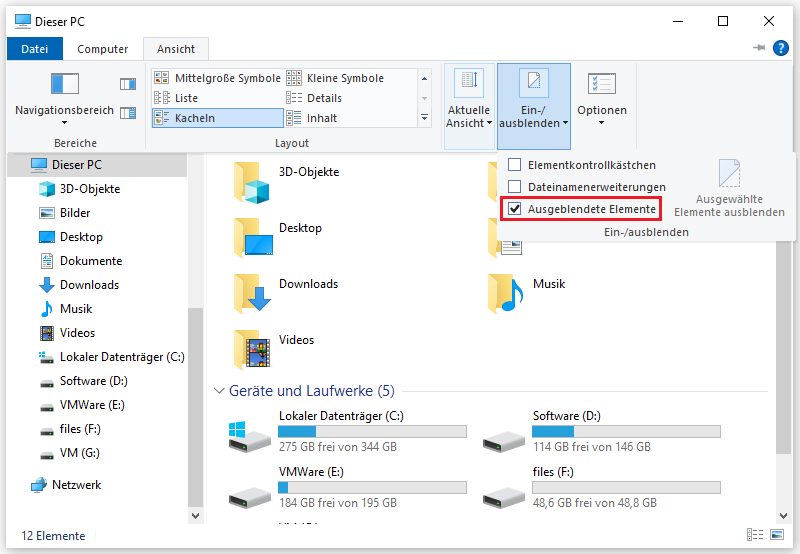
Danach gehen Sie zum Speicherort, um zu sehen, ob die fehlenden RAR-Dateien erscheinen. Wenn Sie immer noch keine gewünschten Dateien finden können, sind sie tatsächlich verloren. Als Nächstes können Sie im Papierkorb nach diesen Dateien suchen.
Methode 2: Gelöschte RAR-Dateien aus dem Papierkorb wiederherstellen
Die meisten Computerbenutzer müssen wissen, wie die Wiederherstellung aus dem Papierkorb ausgeführt wird. Im Allgemeinen werden die von Windows gelöschten Dateien in den Papierkorb verschoben und dort für einen bestimmten Zeitraum bleiben.
Schritt 1: Doppelklicken Sie auf das Papierkorb-Icon, um ihn zu öffnen.
Schritt 2: Wenn Sie nicht wissen, wann die RAR-Dateien gelöscht werden, können Sie die Suchfunktion des Papierkorbs verwenden, um die RAR-Dateien schneller zu filtern.
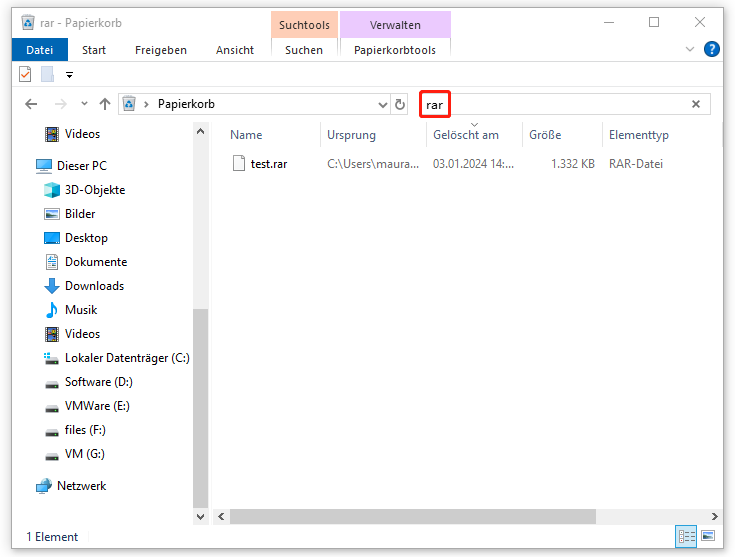
Schritt 3: Klicken Sie mit der rechten Maustaste auf die Zieldatei und wählen Sie im Kontextmenü Wiederherstellen.
Die wiederhergestellte RAR-Datei befindet sich wieder am ursprünglichen Speicherort.
Methode 3: RAR-Dateien mit MiniTool Power Data Recovery retten
Aber manchmal sind die gelöschten Dateien zu groß, um sie im Papierkorb zu behalten. In diesem Fall können Sie versuchen, RAR-Dateien aus früheren Backups wiederherzustellen. Wenn Sie diese RAR-Dateien nicht gesichert haben, können Sie sie auch mithilfe von einer professionellen Datenwiederherstellungssoftware wie MiniTool Power Data Recovery in wenigen Schritten wiederherstellen.
MiniTool Power Data Recovery ist eine funktionale Software zur Dateiwiederherstellung, die Ihnen es ermöglicht, verschiedene Arten von Dateien auf der Ergebnisseite zu suchen, zu filtern und in der Vorschau anzuzeigen. Zusätzlich zu diesen Funktionen kann diese Software Ihnen bei der Wiederherstellung von Dateien von verschiedenen Speichermedien kann, darunter USB-Laufwerke, Festplatten, CF-Karten und mehr.
Sie können mithilfe von MiniTool Power Data Recovery Kostenlos den Zielspeicherort erkennen und einen gründlichen Scan durchführen, um zu sehen, ob die erwünschten RAR-Dateien gefunden werden können.
MiniTool Power Data Recovery FreeKlicken zum Download100%Sauber & Sicher
Schritt 1: Wählen Sie die Partition aus, auf der die verlorenen RAR-Dateien zuvor gespeichert waren, und klicken Sie auf Scannen. Alternativ können Sie einen bestimmten Speicherort zum Scannen auswählen, wenn die RAR-Dateien auf dem Desktop oder in einem bestimmten Ordner gespeichert sind. Dadurch wird der Scanprozess beschleunigt.
Schritt 2: Warten Sie, bis der Scan abgeschlossen ist. Auf der Ergebnisseite können Sie die Funktionen Filtern, Suchen, Typ und Vorschau nutzen, um die erwünschten Dateien schneller zu finden.
Sie können den Namen der benötigten Daten in das Suchfeld eingeben und die Eingabetaste drücken. Diese Software listet automatisch die übereinstimmten Dateien auf.
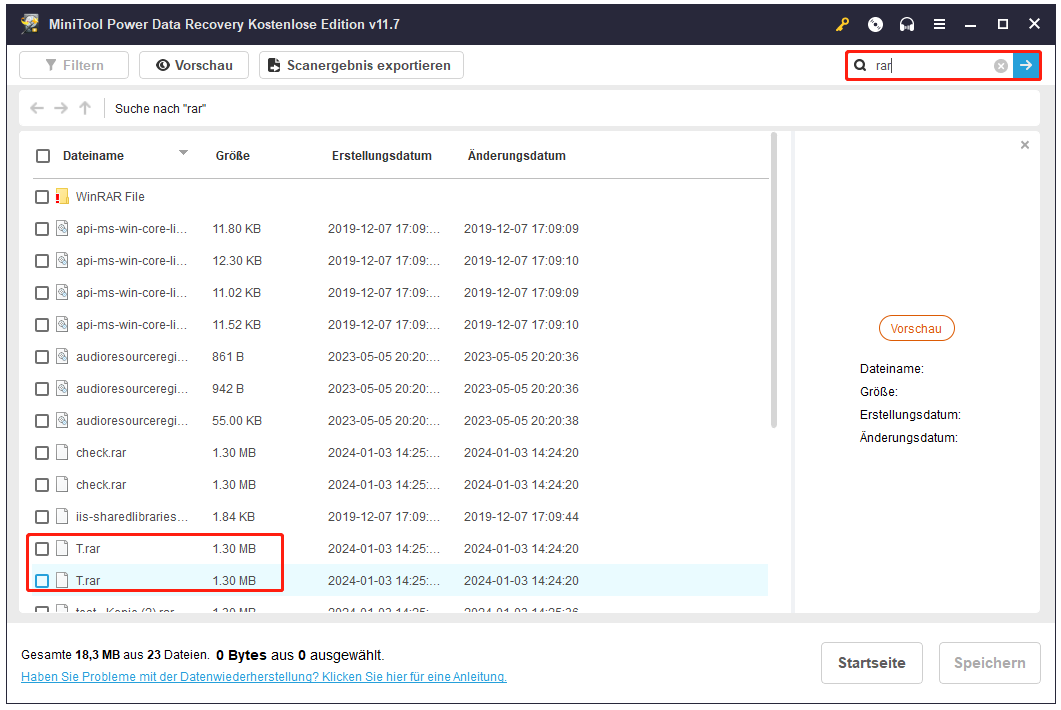
Schritt 3: Wählen Sie alle benötigten Dateien aus und klicken Sie auf den Button Speichern, um einen geeigneten Speicherpfad für diese Dateien zu wählen. Speichern Sie die wiederhergestellten Dateien nicht im ursprünglichen Pfad, um Überschreiben der Daten zu vermeiden.
Mit der Kostenlos Edition können Sie 1 GB an Dateien gratis wiederherstellen. Wenn Sie größere Datenmengen wiederherstellen und andere ausgezeichnete Funktionen nutzen möchten, finden Sie auf dieser Seite weitere Informationen.
Schluss
Nachdem Sie diesen Beitrag gelesen haben, können Sie RAR Archivdateien erfolgreich wiederherstellen. Aber Sie sollten bedenken, dass der beste Weg zum Datenschutz darin besteht, sie regelmäßig zu sichern. Die in Windows integrierten Tools und die Backup-Software vom Drittanbieter sind beide gute Option.
Wir hoffen, dass Sie nützliche Informationen aus diesem Beitrag erhalten können.
